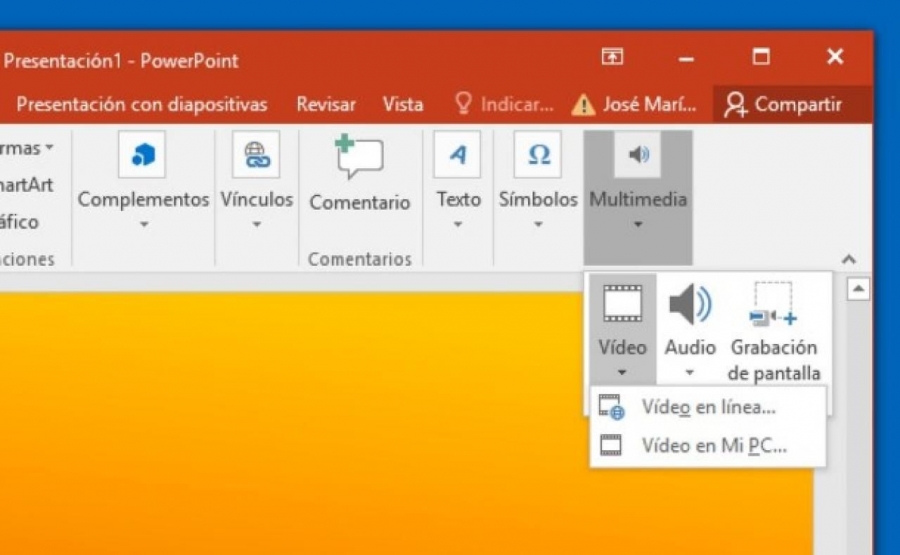Reproducción del sonido
Por defecto el sonido que insertamos se ubica en una diapositiva en concreto y se reproduce al hacer clic sobre su icono. Pero eso no tiene por qué ser así.
Cuando hacemos clic en el icono que representa al sonido en la diapositiva aparecerán las Herramientas de audio. En la ficha Reproducción podremos escoger el Volumen de reproducción y cuándo debe iniciarse el sonido durante la presentación.

Automáticamente reproducirá el sonido nada más mostrar la diapositiva.
Al hacer clic, la opción por defecto, lo reproducirá al pulsar sobre su icono.
Si marcamos la opción Reproducir en todas las diapositivas podremos, por ejemplo, incluir una canción que vaya reproduciéndose a lo largo de toda la presentación, como sonido ambiente.
En los casos en que reproduzcamos el sonido de forma automática o a lo largo de toda la presentación, suele ser aconsejable activar la opción Ocultar durante presentación. Así no se mostrará el icono del altavoz. En estos casos también es útil activar la opción Repetir la reproducción hasta su interrupción; así no nos tendremos que preocupar si la canción termina antes de que pasen las diapositivas.
Cambiar el icono de reproducción
Como hemos dicho, por defecto al insertar un sonido se incluye un dibujo de un altavoz que lo representa. Pero es posible cambiar la imagen para que sea una fotografía o un logotipo el que inicie el sonido.
Al hacer clic en el icono, en las Herramientas de audio se muestra la ficha Formato.

En ella se encuentran las opciones habituales de formato de imagen: estilos, recortes, tamaño, organización, correcciones, etc. Podemos tratar el icono como cualquier otra imagen.
Editar sonido
PowerPoint incluye unas herramientas básicas de edición que nos permitirán recortar el audio o crear un efecto de atenuación (fade) al principio y al final, denominados fundido de entrada y fundido de salida.

Desde las opciones de fundido podremos definir un aumento progresivo del volumen en la entrada, o una disminución del mismo a la salida. Lo único que tenemos que hacer es indicar el tiempo de progresión.
La opción Recortar audio abre una pequeña ventana que muestra la onda de sonido en una barra. Desplazaremos los marcadores verde (inicial) y rojo (final) o bien estableceremos valores exactos. De esta forma todo lo que quede antes o después de dichos marcadores o valores se desechará y no se reproducirá.

A continuación, te muestro un pequeño video para que te puedas guiar.
https://www.youtube.com/watch?v=RjVOf-YRkHo
NOTA DE TAREA 1: Realizaras dos presentaciones (1, la primavera, 2, los villanos de películas infantiles) con 5 diapositivas, cada diapositiva deberá contener una imagen y un pequeño texto, cada objeto debe tener 3 animaciones, y a su vez agregaras transiciones entre diapositivas, también colocaras una canción dentro de la presentación para que pueda ser más amena la presentación.
Recuerda que debes guardar tu actividad dentro de una carpeta que tenga el nombre del tema visto, y esta carpeta a su vez debe estar dentro de una carpeta que se llame “BLOQUE 3 COMPUTACIÓN”
NOTA DE TAREA 2: De las presentaciones realizadas con anterioridad, les cambiaras el icono de reproducción por otra imagen y editaras la canción de forma que entre difuminada en la presentación y salga con difuminación, la canción debe duran en la presentación 35 Segundos, con una difuminación de 9 segundos de entrada y de salida. Recuerda que debes guardarlos dentro de una carpeta que tenga el nombre del tema visto, y esta carpeta a su vez debe estar dentro de una carpeta que se llame “BLOQUE 3 COMPUTACIÓN”
NOTA DE TAREA 3. En tu USB debes tener guardadas de 10 a 15 caniones en formato MP3, y 5 a 10 videos en formato MP4 o AVI.
Cualquier duda me puedes contactar por correo Esta dirección de correo electrónico está siendo protegida contra los robots de spam. Necesita tener JavaScript habilitado para poder verlo.
¡¡¡Saludos…!!!